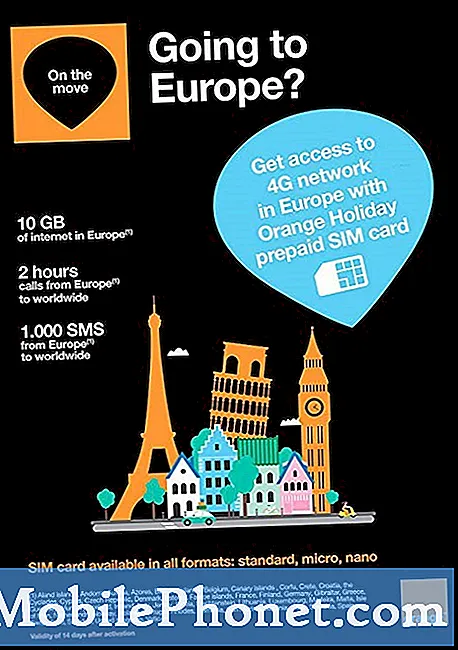Ootuspäraselt on #Samsung Galaxy # Note5-s palju kasulikke funktsioone. Mõned neist on juba olemas Note-seadmete varasemates versioonides, teised aga täiesti uutmoodi. Arvestades telefoni praeguses liideses tehtud muudatusi, on mõnel kasutajal probleeme seadistamiseks oluliste seadete leidmisega. Tegelikult on analoogsed küsimused meie postikotti jõudnud just hiljuti. Kooskõlas meie lubadusega aidata, olen otsustanud mõned neist küsimustest selles postituses lahendada.

Vastus: Nagu nimigi ütleb, aitab failihaldur kõiki faile tõhusalt hallata. Sarnaselt Note seadmete varasematele versioonidele on ka Galaxy Note 5 kaasas sisseehitatud failihalduri rakendus. Selle leiate Samsungi kaustast. Lihtsalt avage rakenduste sahtel ja peaksite nägema Samsungi kausta, mis on sahtlis esimeste rakenduste hulgas, vahetult enne kõiki muid rakendusi.
Küsimus: Kuidas jäädvustada salvestatud videost fotosid?
"Oma märkuses 4 sain läbida video, mille olin kaaderhaaval teinud ja seejärel ühe fotoks" jäädvustanud ". See tegi imesid, kui proovisin oma õetütarest häid pilte saada. Ma võtaksin video ja saaksin sealt imelisi pilte. Enam ei puudu vaevu “täiuslik” hetk. Kas minu märkusest 5 on seda võimalik teha? Mul pole olnud õnne teada saada, kuidas. Ja palun ärge paluge mul ekraanipilti teha. Kui kaamera hõivab 30 kaadrit sekundis, pole ekraanipildi tegemine sama. ”
Vastus: Mõnel põhjusel ei toeta Galaxy Note 5 enam videote jäädvustamise ajal piltide haaramist. See tähendab, et te ei saa video salvestamise ajal enam kaaderhaaval jäädvustada fotosid. Ainus viis videost fotode jäädvustamiseks on salvestatud video avamine. Järgige neid samme:
- Avage kaamera rakendus.
- Esitage salvestatud video ja peatage see jäädvustatava kaadri juures.
- Kui video on peatatud, minge aadressile Seaded (all Menüüjuhtelemendid) ja seejärel klõpsake nuppu Jäädvusta
- Kui nihutamise juhtelemendid ilmuvad ekraani ülaossa koos keskse jäädvustamise juhtimisega, siis lihtsalt nihutage videot kaaderhaaval ja haarake siis soovitud foto.
- Fotod salvestatakse menüüsse JPEG (JPG) failivormingus Ekraanipildid
Teie teine võimalus on leppida mõne kolmanda osapoole rakendusega, mis on mõeldud selleks otstarbeks VideoKomplekt näiteks.
Küsimused: kuidas vaikerakendusi muuta?
"Olen olnud iPhone'i kasutaja alates iPhone 3-st. Siiani meeldib mulle märkus 5. Loodetavasti saab keegi nende probleemidega aidata:
- Vaikerakendused - kas on võimalik muuta vaikepostirakendust kas „Nine“ või „Outlook“ või millekski, mis võiks töötada ka häälkäsklustega?
Vastus: Galaxy Note 5 vaikepostirakenduse saate muuta mis tahes muu eelistatud kolmanda osapoole meilirakenduse jaoks. Esimene asi, mida peaksite tegema, on alla laadida ja installida rakendus, mille soovite vaikimisi seadistada, ja seejärel toimige järgmiselt.
- Minema Seaded.
- Navigeerige lehele Seadevaheleht.
- Puudutage valikut Rakendused.
- Minema VaikimisiRakendused.
- Puudutage nuppu Selgevaikimisinuppu iga vaikerakenduse kõrval. Nii tehes kustutatakse teie praegused rakenduste vaikeseaded.
- Kui olete vaikerakenduste tühjendamise lõpetanud, kerige veidi ülespoole ja puudutage seejärel Sõnumid all Määravaikimisijaotises.
- Puudutage, et valida meilirakendus, mille soovite vaikimisi seadistada.
- Kui teilt seda küsitakse, kinnitage oma valik, puudutades nuppu Okei. Selles menüüs saate muuta ka avaekraani vaikekäivitusprogrammi.
Teise võimalusena saate vaikerakendusi lähtestada ja muuta, puudutades Okei hüpikteadetest, kui teete teatud toiminguid esmakordselt. Näiteks kui klõpsate lingil või URL-il esimest korda, küsitakse teilt, millist brauserirakendust soovite selle lingi avamiseks kasutada. Lugege kogu sõnumit, sest seal küsiti ka, kas soovite selle brauseri vaikeseadeks seada. Kui klõpsate Okei, kasutatakse teie valitud brauserirakendust järgmine kord, kui teete selliseid toiminguid, muutes selle sellise toimingu vaikerakenduseks.
- Kaamera - kas on võimalik kaamera avamisel vaikimisi režiim “Pro” kasutada?
Vastus: Galaxy Note 5 kaamerarakenduses on vaikerežiimiks programmeeritud automaatrežiim ja kasutajatel pole võimalust kaamera vaikerežiimi muudeks saadaolevateks režiimideks muuta. Nende režiimide vahel saate vahetada ainult fotode või videote redigeerimise ajal. See on programmeeritud nii.
- Pakendi blokeerija - kas on võimalik teada saada, mida iga pakett teeb, et teha kindlaks, kas midagi on turvaline keelata või mitte?
Vastus: Tavaliselt küsib seade teile hoiatussõnumit selleks ajaks, kui proovite oma telefonis olulist rakendust või teenust keelata, eriti neid, mis on seotud peamise Android-süsteemiga. Turvaliseks mängimiseks keelake lihtsalt tarbetud teenused või rakendused, mida te ei kasuta (bloatware). Ja mis kõige tähtsam, lugege hoiatusjuhiseid, enne kui jätkate teenuste ja sisseehitatud rakenduste keelamist, et hiljem probleeme vältida.
Küsimus: kuidas tekstsõnumites automaatallkirja luua?
„Automaatallkirja tekstidesse lisada ei saa. Õnnetu selle funktsiooni kaotamise pärast, kuna see oli mugavus, mida nautisin eelmiste Galaxy telefonidega. Lihtsalt sain selle kätte ja kaalun seda mitte hoida. "
Vastus: Automaatseid allkirju saate tekstsõnumitele luua või lisada oma Galaxy Note 5-s. Ainus, mida peate tegema, on lubada allkiri oma telefoni sõnumsiderakenduse seadetes. Nii toimige järgmiselt.
- Puudutage valikut Rakendused avaekraanilt.
- Puudutage valikut Sõnumid.
- On Sõnumid (Postkast), toksake ROHKEM asub paremas ülanurgas.
- Puudutage valimiseks Seaded antud valikute hulgast.
- Puudutage valikut Allkiri funktsiooni lubamiseks.
- Allkirja muutmiseks, kui seaded on lubatud, toksake MuudaAllkiri siis sisestage või muutke allkirja, mida soovite oma väljaminevates sõnumites näidata.
- Puudutage valikut Salvesta muudatuste salvestamiseks.
Märge: Menüüvalikud võivad operaatoriti erineda. Eespool nimetatud toimingud toimivad märkuse 5 Verizoni variantide puhul.
Muud viisid sõnumite automaatse allkirja loomiseks
- Teksti otsetee loomiseks toimige järgmiselt.
- Minema Seaded.
- Navigeerige lehele Süsteemvaheleht ja seejärel valige Keelja sisend.
- Valige Samsungklaviatuur.
- Puudutage valikut TekstOtseteed.
- Valige LisamaUus.
- Sisestage oma allkirja kolm esimest tähte väljale Otseteejaotises.
- Sisestage oma täielik allkiri „Laiendatud fraas”jaotises ja toksake seejärel Lisama.
- Sisestades sõnumi saatmiseks sisestage kolm esimest tähte ja valige antud allkirjadest oma allkiri.
- Salvestage allkiri lõikelauale ja kasutage seda oma väljaminevate sõnumite jaoks. Seda tehakse nii:
- Käivitage sõnumside rakendus ja avage uus tühi sõnum.
- Sisestage sõnumi kehasse oma allkiri ja kopeerige see lõikelauale salvestamiseks. Allkirja kopeerimiseks vajutage ekraanil pöialt, kuni näete Kopeerivalik.
- Kustutage sõnumi sisu ja sulgege see.
- Uue sõnumi testimiseks vastake sellele või avage see.
- Vajutage pöialt kirja sisus, kuni näete valikut Kleebi / lõikelauale.
- Valige Kleepige kui teil on lõikelauale salvestatud ainult üks üksus, valige muul juhul Lõikelaud.
võta meiega ühendust
Oleme siin, et aidata! Kui teil on midagi, mida peaksite oma Android-seadme kohta õppima, näiteks Galaxy Note 5, täitke ja saatke julgelt meie tõrkeotsingu lehel esitatud Androidi küsimustiku vorm. Kasutage sama vormi, et jõuda meie tugitiimini ja saada abi lahendamisel kõik seadmega seotud probleemid. Andke meile kindlasti probleemi kohta olulisi üksikasju, et saaksime teie poole pöörduda kõige tõhusamate lahenduste ja / või soovitustega. Samuti võite T / S-lehtedel vaadata meie pakutavaid lahendusi ja lahendusi konkreetsetele probleemidele, mille oleme oma postikotist saanud.